Bücher auf Kindle laden – so klappt's
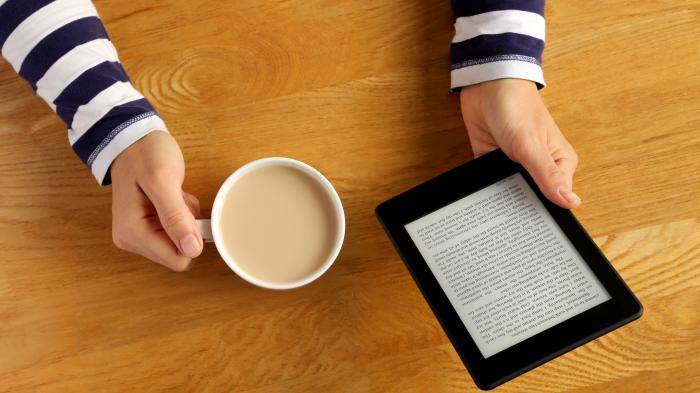
(Bild: Erlo Brown/Shutterstock.com)
Wir zeigen Ihnen die unterschiedlichen Wege, über die Sie Bücher auf Ihr Kindle laden können.
Mit dem Amazon Kindle können Sie eine ganze Bibliothek an Büchern überallhin mitnehmen. Und obwohl der Kindle eng in das Amazon-Ökosystem integriert ist, können Sie auch Ihre eigenen E-Books und Dokumente auf das Gerät laden. Doch wie bekommen Sie Bücher überhaupt auf den E-Reader? Wir zeigen Ihnen alle Möglichkeiten, wie Sie Bücher auf Ihr Kindle laden können.
- Kindle-Bücher bei Amazon kaufen [1]
- Bücher per USB-Kabel auf einen Kindle laden [2]
- Bücher per E-Mail an einen Kindle senden [3]
- Bücher per Kindle-App auf einen Kindle laden [4]
- Bücher über Amazon-Website an einen Kindle senden [5]
[6]Kindle-Bücher bei Amazon kaufen
Am einfachsten ist es wohl, Bücher für Ihr Kindle direkt bei Amazon zu kaufen. Ist Ihr Kindle mit demselben Amazon-Konto verknüpft, werden die Bücher automatisch auf Ihr Kindle geladen.
Bücher auf Kindle laden: Bei Amazon kaufen (0 Bilder) [7]
[9]Bücher per USB-Kabel auf einen Kindle laden
In den meisten Fällen können Kindle-Bücher aus der Bibliothek drahtlos auf Ihr Gerät übertragen werden, sofern Ihr Kindle über eine WLAN-Verbindung verfügt. Ist das nicht der Fall, so können Sie auch ohne eine Internetverbindung Bücher und Dateien auf Ihren Kindle laden:
Bücher auf Kindle laden: USB-Kabel (0 Bilder) [10]
[12]Bücher per E-Mail an einen Kindle senden
Sie können digitale Bücher auch per E-Mail an Ihr Kindle-Gerät senden. Diese Methode mag anfangs etwas kompliziert erscheinen, aber keine Sorge, nur die Ersteinrichtung erfordert etwas mehr Schritte.
Folgen Sie unserer Schritt-für-Schritt-Anleitung [13] oder schauen Sie sich die Kurzanleitung [14] an.
Bücher auf Kindle laden: An Kindle-E-Mail-Adresse senden (0 Bilder) [16]
[18]Bücher per Smartphone-Kindle-App auf einen Kindle laden
Mit der Kindle-App für Ihr Smartphone können Sie nicht nur Ihre Bücher lesen, sondern auch neue Bücher und Dokumente an Ihren Kindle-E-Reader senden.
Folgen Sie unserer Schritt-für-Schritt-Anleitung [19] oder schauen Sie sich die Kurzanleitung [20] an.
Bücher auf Kindle laden: Per Kindle-App senden (0 Bilder) [22]
[24]Bücher über Amazon-Website an einen Kindle senden
Haben Sie eine digitale Buch-Datei auf Ihrem Computer, möchten Ihren Kindle aber nicht mit einem USB-Kabel anschließen, können Sie die Datei auch ganz schnell über Ihren Browser senden. Amazon bietet dafür eine eigene Webseite, mit der das Laden von Dateien diverser Formate auf Ihr Kindle gelingt.
Folgen Sie unserer Schritt-für-Schritt-Anleitung [25] oder schauen Sie sich die Kurzanleitung [26] an.
Bücher auf Kindle laden: Per Webseite senden (0 Bilder) [28]
[30]Kurzanleitung: Kindle-E-Mail-Adresse
- Zunächst benötigen Sie die E-Mail-Adresse Ihres Kindle. Dafür öffnen Sie die Amazon-Webseite auf Ihrem Computer und melden sich dort mit Ihrem Amazon-Account an.
- Bewegen Sie dann Ihren Mauszeiger über "Konten und Listen" am oberen Rand und klicken Sie danach auf "Meine Inhalte und Geräte".
- In der Kategorie "Geräte" gehen Sie auf "Kindle" und wählen dann Ihr Kindle aus.
- Hier sehen Sie nun die E-Mail-Adresse Ihres Kindle. Notieren Sie sich diese.
- Anschließend gehen Sie in die Kategorie "Einstellungen".
- Am Ende der Seite klicken Sie auf den Pfeil bei "Persönliche Dokumente-Einstellungen", um den Abschnitt zu erweitern.
- Klicken Sie jetzt unter "E-Mail-Liste für genehmigte persönliche Dokumente" auf "Neue bestätigte E-Mail-Adresse hinzufügen".
- Geben Sie Ihre eigene E-Mail-Adresse an und klicken Sie auf "Adresse hinzufügen".
- Anschließend können Sie Ihre Buch-Dateien an Ihre Kindle-E-Mail-Adresse senden. Fügen Sie dafür einfach die Dateien beim Verfassen einer neuen E-Mail ein und verschicken Sie sie dann. Die Datei erscheint dann auf Ihrem Kindle.
[31]Kurzanleitung: Kindle-App
- Installieren Sie sich die Kindle-App auf Ihrem Smartphone und melden Sie sich dort mit Ihrem Amazon-Konto an.
- Öffnen Sie dann den Dateimanager auf Ihrem Smartphone und suchen Sie dort nach der Buch-Datei, die Sie an Ihr Kindle senden möchten. Tippen Sie dahinter auf das Drei-Punkt-Menü und öffnen Sie die Option "Teilen" oder auch "Senden".
- Wählen Sie danach die Kindle-App aus.
- In der Kindle-App wählen Sie nun Ihr Kindle aus und tippen dann auf "Senden" unten rechts, um die Datei auf Ihr Kindle zu laden.
[32]Kurzanleitung: Amazon-Webseite
- Öffnen Sie folgende Webseite in Ihrem Browser und melden Sie sich mit Ihrem Amazon-Account an: https://www.amazon.com/sendtokindle [33].
- Klicken Sie auf der Webseite auf die Schaltfläche "Wähle Dateien vom Gerät aus" und wählen Sie dann die Datei auf Ihrem Computer aus oder ziehen Sie die Datei einfach per Drag-and-drop auf die Webseite.
- Bevor Sie die Datei senden, können Sie noch weitere Dateien hinzufügen. Klicken Sie dann auf den Button "Senden".
- Anschließend wird das Buch an Ihr Kindle gesendet. Unten auf der Webseite können Sie den Status des Sendevorgangs sehen und verfolgen, wann die Datei auf Ihrem Kindle geladen wurde.
(isba)
URL dieses Artikels:
https://www.heise.de/-9329831
Links in diesem Artikel:
[1] #Kindle-Bücher bei Amazon kaufen
[2] #Bücher per USB-Kabel auf einen Kindle laden
[3] #Bücher per E-Mail an einen Kindle senden
[4] #Bücher per Kindle-App auf einen Kindle laden
[5] #Bücher über Amazon-Website an einen Kindle senden
[6]
[7] https://www.heise.de/bilderstrecke/bilderstrecke_9329866.html?back=9329831;back=9329831
[8] https://www.heise.de/bilderstrecke/bilderstrecke_9329866.html?back=9329831;back=9329831
[9]
[10] https://www.heise.de/bilderstrecke/bilderstrecke_9329880.html?back=9329831;back=9329831
[11] https://www.heise.de/bilderstrecke/bilderstrecke_9329880.html?back=9329831;back=9329831
[12]
[13] #Schritt-für-Schritt-Anleitung Kindle-E-Mail
[14] #Kurzanleitung: Kindle-E-Mail-Adresse
[15]
[16] https://www.heise.de/bilderstrecke/bilderstrecke_9329886.html?back=9329831;back=9329831
[17] https://www.heise.de/bilderstrecke/bilderstrecke_9329886.html?back=9329831;back=9329831
[18]
[19] #Schritt-für-Schritt-Anleitung Kindle-App
[20] #Kurzanleitung: Kindle-App
[21]
[22] https://www.heise.de/bilderstrecke/bilderstrecke_9329904.html?back=9329831;back=9329831
[23] https://www.heise.de/bilderstrecke/bilderstrecke_9329904.html?back=9329831;back=9329831
[24]
[25] #Schritt-für-Schritt-Anleitung Webseite
[26] #Kurzanleitung: Amazon-Webseite
[27]
[28] https://www.heise.de/bilderstrecke/bilderstrecke_9329910.html?back=9329831;back=9329831
[29] https://www.heise.de/bilderstrecke/bilderstrecke_9329910.html?back=9329831;back=9329831
[30]
[31]
[32]
[33] https://www.amazon.com/sendtokindle?tag=theverge02-20&ascsubtag=___vg__p_23606143__t_w__r_https://www.google.com/__d_D
[34] https://www.heise.de/tipps-tricks/Kindle-Alternativen-Diese-E-Book-Reader-gibt-es-7370514.html
[35] https://www.heise.de/tipps-tricks/Kindle-Buch-zurueckgeben-so-klappt-s-7366437.html
[36] https://www.heise.de/tipps-tricks/Kindle-Schriftgroesse-aendern-so-klappt-s-7268658.html
Copyright © 2023 Heise Medien